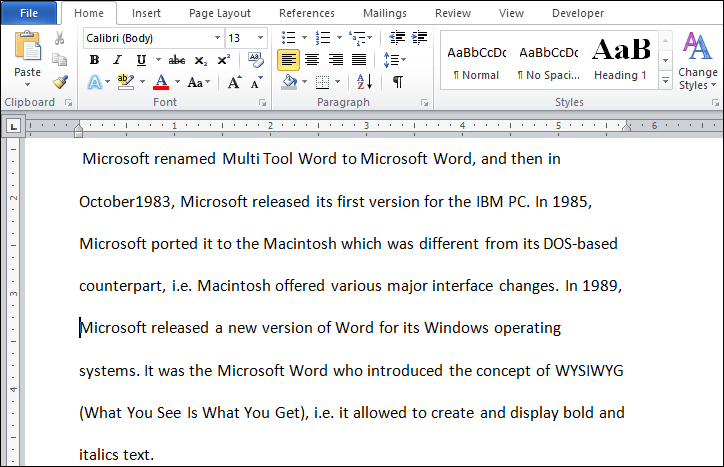On vous a déjà demandé de mettre un double espace dans un document Word ? Ou préférez-vous lire un document à double interligne où cette mise en forme peut être appliquée à l’ensemble du document Word ou à des sections sélectionnées en quelques clics ?
En termes simples, le double interligne consiste à ajouter une ligne vierge entre chaque ligne de texte, tout comme un remplissage supplémentaire. Le résultat est un document deux fois plus grand et plus facile à lire. Le double espacement augmente la quantité d’espace entre les lignes de texte et aide les enseignants ou les éditeurs à annoter les documents ou à ajouter des commentaires. L’espacement double pour les documents Word varie en fonction de la version de Word.
L’activation de l’espace double dans les documents Word vous permet de lire, de modifier et de prendre des notes plus facilement.
Méthode 1 : Activer le double espace pour l’ensemble du document Word
Les étapes suivantes permettent d’activer l’espace double pour l’ensemble du document Word.
Étape 1 : Ouvrez le document Word dans lequel vous voulez activer l’espace double pour le document.
Étape 2 : Sélectionnez l’ensemble du document en utilisant les touches Ctrl+A du clavier.
Étape 3 : Allez dans l’onglet Accueil du ruban et cliquez sur l’icône Espacement des lignes et des paragraphes dans le groupe Paragraphe.
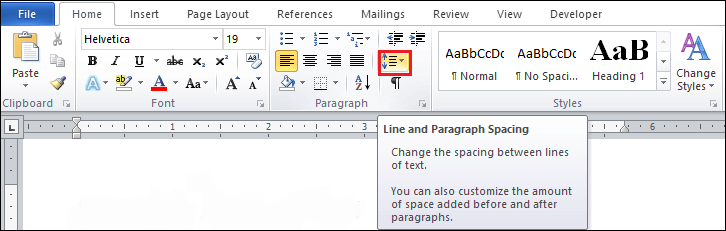
Étape 4 : Une fois que vous cliquez sur l’icône Espacement des lignes et des paragraphes, une fenêtre contextuelle apparaît à l’écran. Sélectionnez le numéro d’espacement en fonction de vos besoins.
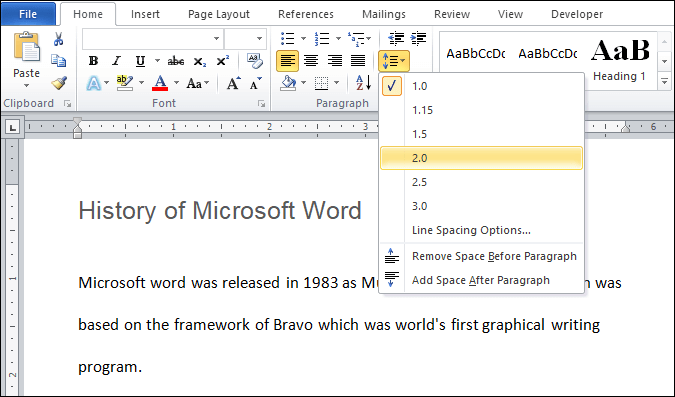
Maintenant, vous pouvez voir que l’espacement double est ajouté dans votre document Word.
Note 1 : En utilisant les étapes mentionnées ci-dessus, vous pouvez activer le double espacement dans Microsoft Word 2007 et Microsoft Word 2010.
Note 2 : Vous pouvez également appuyer sur la touche Ctrl+2 du clavier pour activer le double espace et appuyer sur la touche Ctrl+1 du clavier pour activer l’espace simple dans le document Word.
Méthode : 2 Activer l’espace double dans un paragraphe
Suivez les étapes simples ci-dessous pour activer l’espacement double dans un document Word.
Étape 1 : Ouvrez le document Word.
Étape 2 : Mettez en surbrillance ou sélectionnez le paragraphe dans lequel vous souhaitez activer le double espacement.
Étape 3 : Cliquez avec le bouton droit de la souris sur le paragraphe sélectionné, une liste d’options apparaît à l’écran. Cliquez sur l’option de paragraphe dans cette liste.
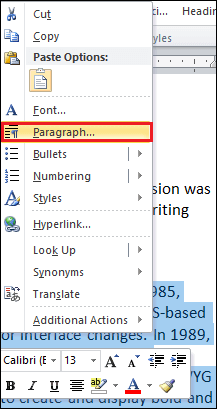
Étape 4 : Une boîte de dialogue Paragraphe apparaît à l’écran. Allez à l’onglet espacement et cliquez deux fois sur le menu déroulant Espacement des lignes et cliquez sur le bouton OK, comme indiqué dans la capture d’écran ci-dessous.
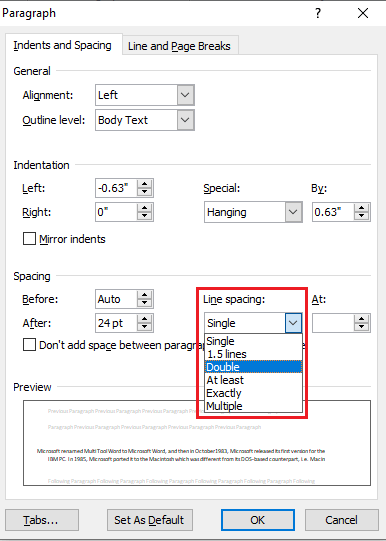
Une fois que vous avez effectué toutes les étapes, vous pouvez voir que l’espacement double est activé dans le paragraphe sélectionné.